
Коротченко И.С.. Методические указания по созданию презентаций для защиты квалификационной работы в редакторе MS Power Point
.pdfМинистерство сельского хозяйства Российской Федерации ФГБОУ ВПО «Красноярский государственный аграрный университет»
И.С. Коротченко
Методические указания по созданию презентаций для защиты квалификационной работы
в редакторе MS Power Point
Красноярск 2014
1
Рецензент
В.В. Келер, канд. с.-х. наук, доц. каф. растениеводства и плодоовощеводства Красноярского государственного аграрного университета
Коротченко, И.С. Методические указания по созданию презентаций для защиты квалификационной работы в редакторе
MS Power Point / И.С. Коротченко; Краснояр. гос. аграр. ун-т. – Красноярск, 2014. – 28 с.
Методические указания помогут составить структуру презентации, создать ее в MS Power Point и сделать эффектное выступление, отразив в красивой и наглядной форме основные положения дипломной работы.
Предназначено для студентов высших учебных заведений, обучающихся по направлению 110100.62 «Агрохимия и агропочвоведение» и специальности 110102.65 «Агроэкология» очной и заочной форм обучения.
Печатается по решению редакционно-издательского совета Красноярского государственного аграрного университета
© Коротченко И.С., 2014 © ФГБОУ ВПО «Красноярский
государственный аграрный университет», 2014
2
Оглавление
Введение |
4 |
1.Краткое описание графического интерфейса пользователя и основные элементы главного меню
программы MS Power Point 2003 |
5 |
2. Создание презентации выпускной квалификационной |
10 |
работы студента |
|
Создание нового файла и слайда |
10 |
Заполнение слайдов информацией |
11 |
Дополнительные возможности по оформлению презентации |
17 |
3.Требования к составлению и оформлению
мультимедийной |
презентации |
для |
защиты |
выпускной квалификационной работы |
18 |
||
Список использованной литературы |
|
22 |
|
Приложения |
|
|
23 |
3
Введение
В современном мире не обойтись без возможностей, предоставляемых компьютерными технологиями. Компьютерные технологии пронизывают нашу жизнь, начиная со школьного возраста, а то и раньше, потом в институте, на работе, дома.
Основным направлением использования графических средств современных компьютеров является демонстрация различных физических опытов; механизмов и явлений, портретов ученых, исторических документов, иллюстраций. В настоящее время для решения задач иллюстративной компьютерной графики используется значительное количество программных средств. В методических указаниях поставлена цель – изучить возможности использования приложения PowerPoint в процессе визуализации представляемого материала и разработать методику создания презентаций дипломных работ.
Приложение Microsoft PowerPoint входит в состав Microsoft Office,
оно предназначено для создания и показа презентаций делового характера.
Использование презентатора позволяет быстро и качественно создавать, редактировать и демонстрировать широкой аудитории различного рода рисунки, фотографии, тексты, анимации, видео- и аудиоклипы, которые можно легко импортировать из различных источников. Для облегчения работы по созданию презентаций полезно накапливать библиотеки демонстраций и иных графических объектов. Это позволит оперативно использовать их в различных ситуациях.
4

1. Краткое описание графического интерфейса пользователя и основные элементы главного меню программы MS Power Point 2003
Интерфейс программы представлен на рисунке.
Интерфейс программы MS Power Point 2003
5
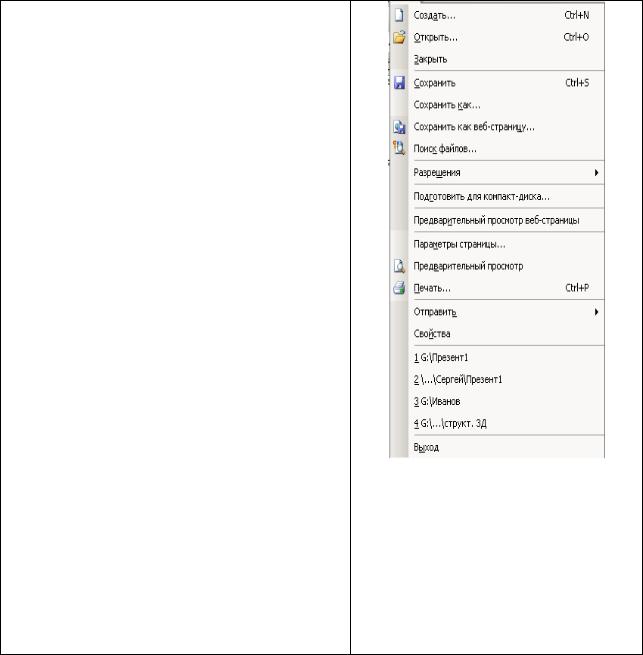
Главное меню программы MS Power Point схоже по структуре с главным меню программ MS Office.
Многие элементы главного меню носят «интуитивно-понятный» характер, то есть работают по принципу «что написано, то и имеется в виду», например, меню «Файл» функция «Создать» отвечает за создание нового файла или функция вставка «Номер слайда» отвечает за добавление номера слайда в документ.
Кратко разберем основные элементы главного меню программы MS Power Point 2003, необходимые для создания презентации.
Таблица 1 – Основные элементы программы MS Power Point 2003
1.1 Меню «Файл» отвечает за различные операции с файлами:
создание  , сохранение файла
, сохранение файла
 , форматирование параметров страницы «Параметры страницы…», настройка параметров печати «Печать…» и т. д.
, форматирование параметров страницы «Параметры страницы…», настройка параметров печати «Печать…» и т. д.
Также в меню «Файл» отображаются последние документы, которые открывались при помощи данного приложения, например,
«1 G:\Презент1»
6
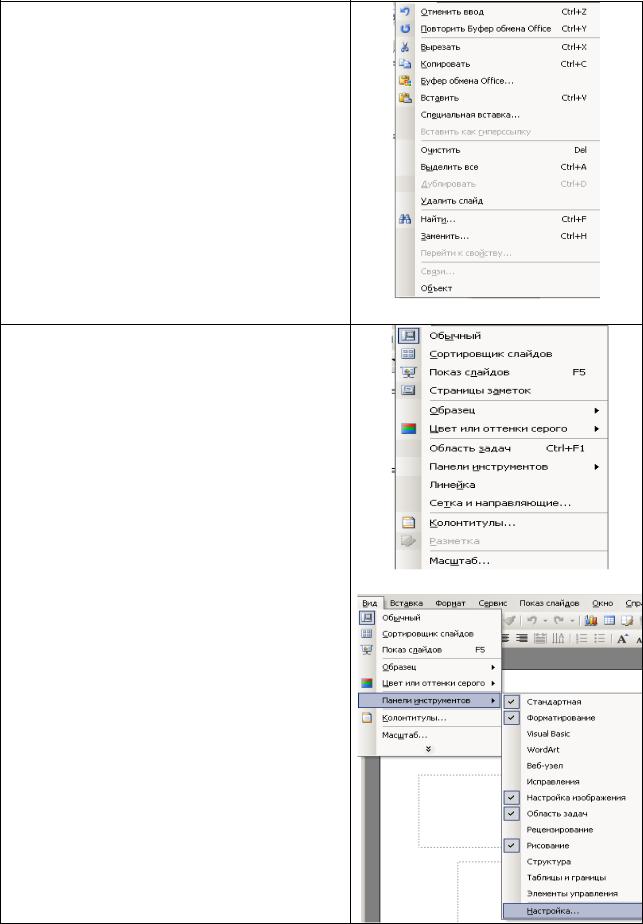
Продолжение табл. 1
1.2. Меню «Правка» отвечает за различные операции с рабочими элементами программы (операциями, объектами).
При помощи данного меню можно
повторить  или отменить
или отменить  выполненную операцию, копиро-
выполненную операцию, копиро-
вать , вырезать
, вырезать  , вставить
, вставить
объект  , найти
, найти  и/или заменить выделенные объекты документа
и/или заменить выделенные объекты документа
1.3. Меню «Вид» позволяет изменять внешний вид рабочей области документа: настроить вид изобра-
жения  , сортировать слайды в нужной последовательности
, сортировать слайды в нужной последовательности  ,
,
осуществить показ слайдов 
Также данное меню позволяет настроить панели инструментов, отображаемые на «панели инструментов» интерфейса и т. д.
7
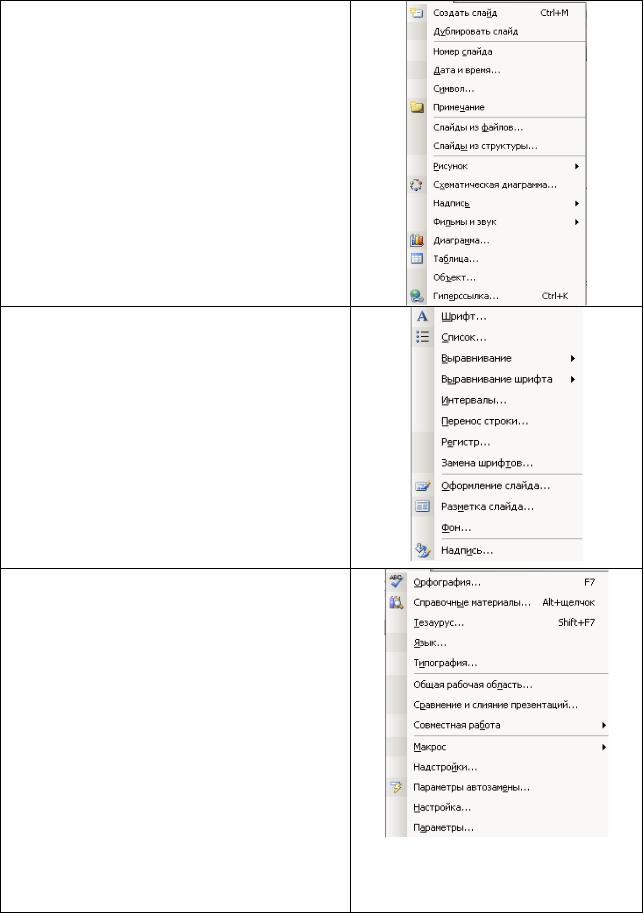
Продолжение табл. 1
1.4. Меню «Вставка» отвечает за добавление объектов в документ, например, добавление номера слай-
да, символа, рисунка, диаграммы  (всплывает окно MS Excel), таблицы
(всплывает окно MS Excel), таблицы
 и т. д.
и т. д.
1.5. Меню «Формат» отвечает за форматирование различных объектов рабочей области документа. Элементы данного меню позволяют
определить параметры шрифта  (размер, тип, положение), выравнивание объекта в рабочей области слайда, фон слайда и т. д.
(размер, тип, положение), выравнивание объекта в рабочей области слайда, фон слайда и т. д.
1.6. Меню «Сервис» позволяет проводить контроль орфографии текстовых данных документа, пользоваться справочными материалами по написанию слов, как во встроенном словаре программы, так и при помощи Internetа, осуществлять создание дополнительных возможностей для работы в данном приложении (макросов) при помощи встроенного языка программирования Visual Basic. В меню «Сервис» возможно настраивать панель инструментов по желанию пользователя
8
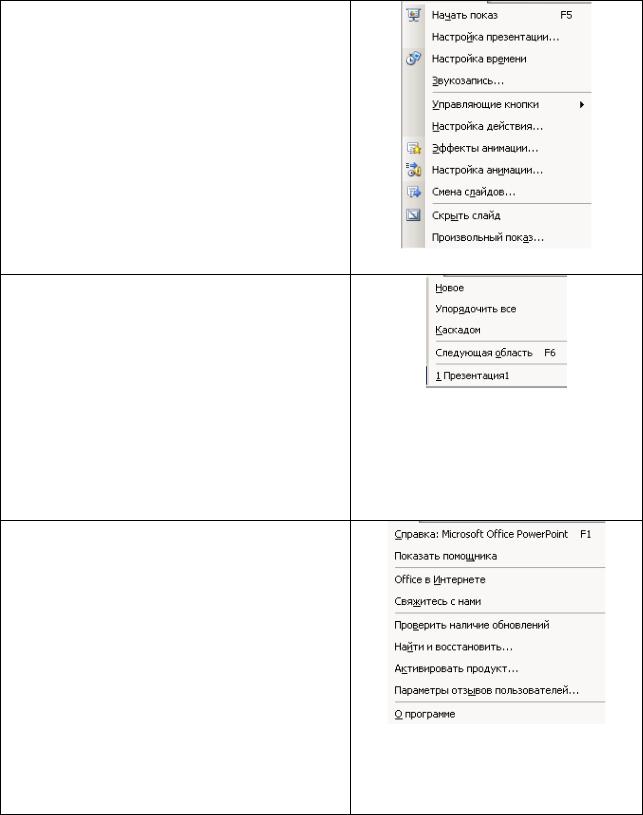
Окончание табл. 1
1.7. Меню «Показ слайдов» позволяет настроить параметры показа слайдов: время смены слайдов (автоматически, через какой-либо промежуток времени или вручную) и т. д. Также при помощи элементов данного меню можно украсить презентацию различной анимацией, звукозаписью.
1.8. Меню «Окно» отвечает за создание новых окон данного приложения, настройку расположения окон друг относительно друга, также в данном меню представлен список открытых рабочих окон в данный момент (на примере это одно рабочее окно с файлом «Презентация 1»)
1.9. Файловое меню «Справка» позволяет воспользоваться встроенной библиотекой данных, помогающих освоить работу в данной программе, а также воспользоваться справкой через Internet.
Также в данном меню имеются сведения о программе (разработчик, год выпуска, версия).
При помощи данного меню можно обновить версию программного продукта через Internet.
После краткого описания интерфейса, файлового меню и возможностей программы MS Power Point создадим свою собственную презентацию.
9
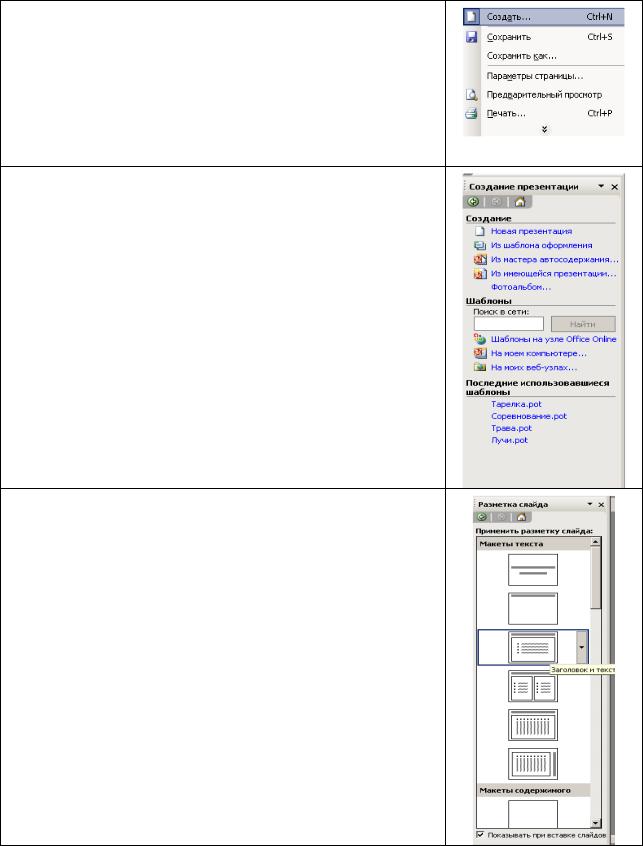
2. Создание презентации выпускной квалификационной работы студента
Создание нового файла и слайда Таблица 2 – Новый файл и слайд
Для создания нового файла нужно выполнить следующие операции:
–запустить программу MS Power Point, файл будет автоматически создан (см. рис. 1)
–если файл не создан, зайти в меню «Файл» и подменю «Создать»
В правой стороне экрана появиться запрос: создать ли «новую презентацию», «из шаблона оформления» и т. д.
Выбираем «новую презентацию»
В правой стороне экрана появится запрос: «Применить разметку слайда», в которой выбираем необходимый нам макет. Для титульного листа презентации выбираем макет «Заголовок и текст»
10
